更改儲存庫的NetApp Data Classification掃描設置
 建議變更
建議變更


您可以管理在每個系統和資料來源中如何掃描資料。您可以在「儲存庫」基礎上進行變更;這表示您可以根據正在掃描的資料來源類型對每個磁碟區、模式、使用者等進行變更。
您可以更改的一些內容包括是否掃描儲存庫,以及NetApp Data Classification是否正在執行"映射掃描或映射和分類掃描"。您也可以暫停和恢復掃描,例如,如果您需要在一段時間內停止掃描某個磁碟區。
查看儲存庫的掃描狀態
您可以查看NetApp Data Classification正在為每個系統和資料來源掃描的各個儲存庫(磁碟區、儲存桶等)。您還可以看到有多少已被“映射”,有多少已被“分類”。分類需要更長的時間,因為所有資料都進行了完整的 AI 識別。
您可以在設定頁面查看各個工作環境的掃描狀態:
-
初始化(淺藍色點):地圖或分類配置已啟動。此狀態會短暫顯示,然後過渡到「待處理佇列」狀態。
-
待處理佇列(橘色圓點):掃描任務正在等待列入掃描佇列。
-
已排隊(橘色圓點):任務已成功新增至掃描佇列。當佇列中的捲輪到達時,系統將開始映射或分類該磁碟區。
-
正在運行(綠點):佇列中的掃描任務正在選定的儲存庫上積極進行。
-
完成(綠點):儲存庫掃描已完成。
-
已暫停(灰點):您已暫停掃描。雖然系統中未顯示音量變化,但掃描結果仍可使用。
-
錯誤(紅點):掃描無法完成,因為遇到了問題。如果您需要完成某項操作,錯誤將出現在「所需操作」列下的工具提示中。否則,系統將顯示“錯誤”狀態並嘗試恢復。完成後,狀態就會改變。
-
未掃描:選擇了「關閉」磁碟區配置,系統未掃描該磁碟區。
-
從資料分類選單中,選擇*配置*。
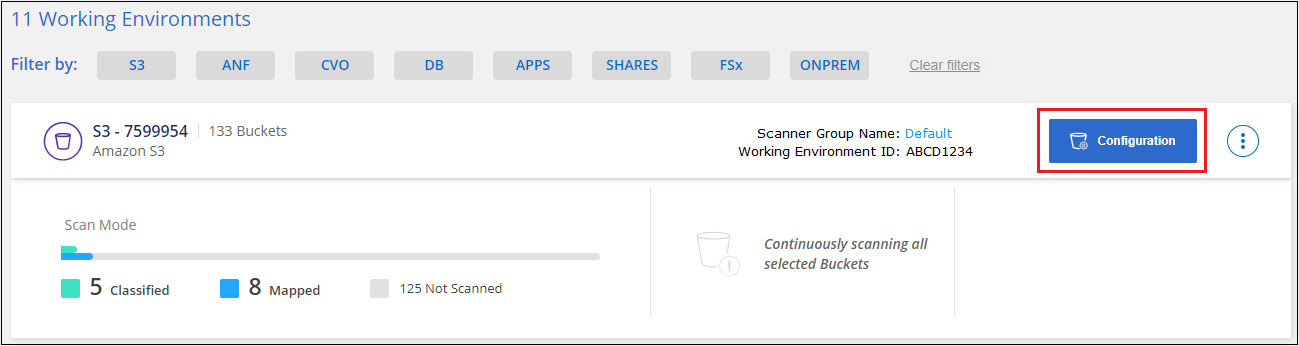
-
從配置標籤中,選擇系統的*配置*按鈕。
-
在掃描配置頁面中,查看所有儲存庫的掃描設定。
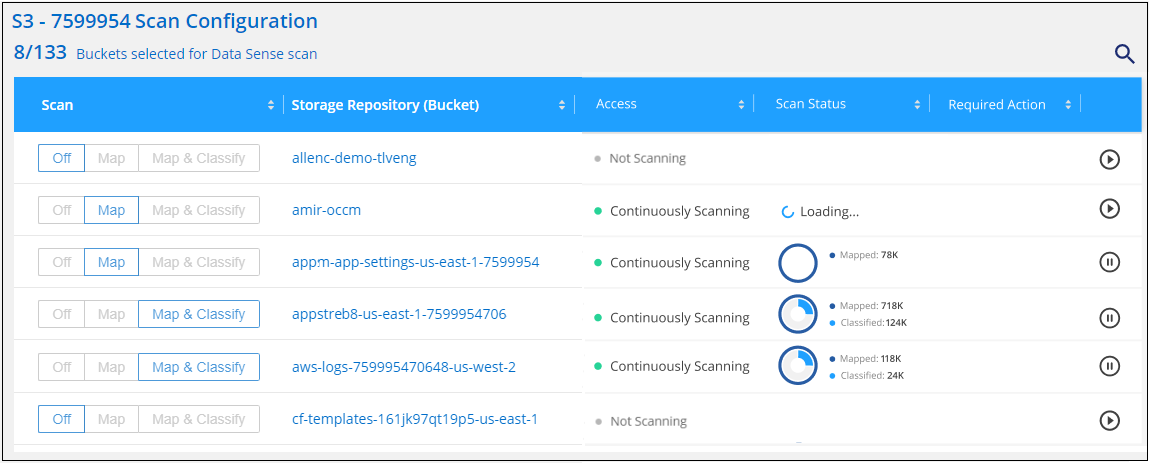
-
掃描期間,將遊標停留在「對應狀態」列中的進度條上,即可查看該儲存庫中待對應或分類的檔案數量。
更改儲存庫的掃描類型
您可以隨時從設定頁面啟動或停止系統中的僅對應掃描或對應和分類掃描。您也可以從僅映射掃描變更為映射和分類掃描,反之亦然。

|
資料庫不能設定為僅映射掃描。資料庫掃描可以關閉或開啟;其中「開啟」相當於「映射和分類」。 |
-
從資料分類選單中,選擇*配置*。
-
從配置標籤中,選擇系統的*配置*按鈕。
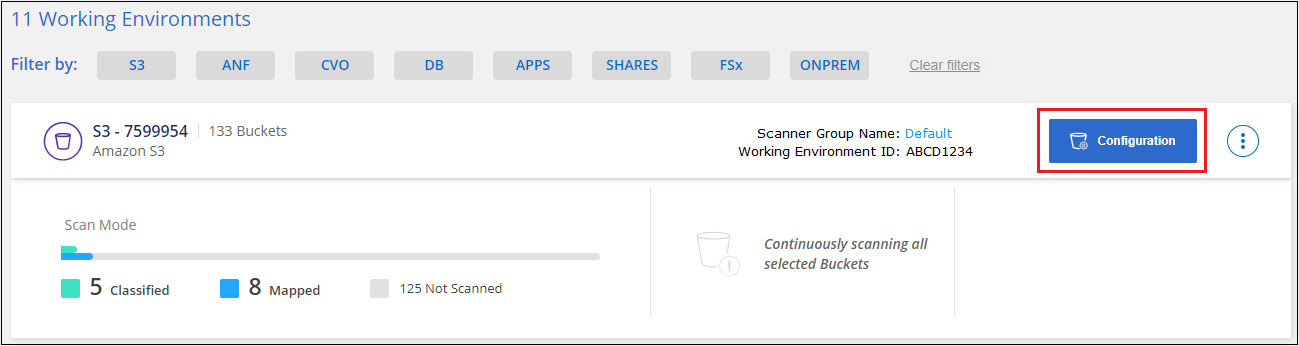
-
在掃描設定頁面中,變更任何儲存庫(本例中為儲存桶)以執行*Map*或*Map & Classify*掃描。
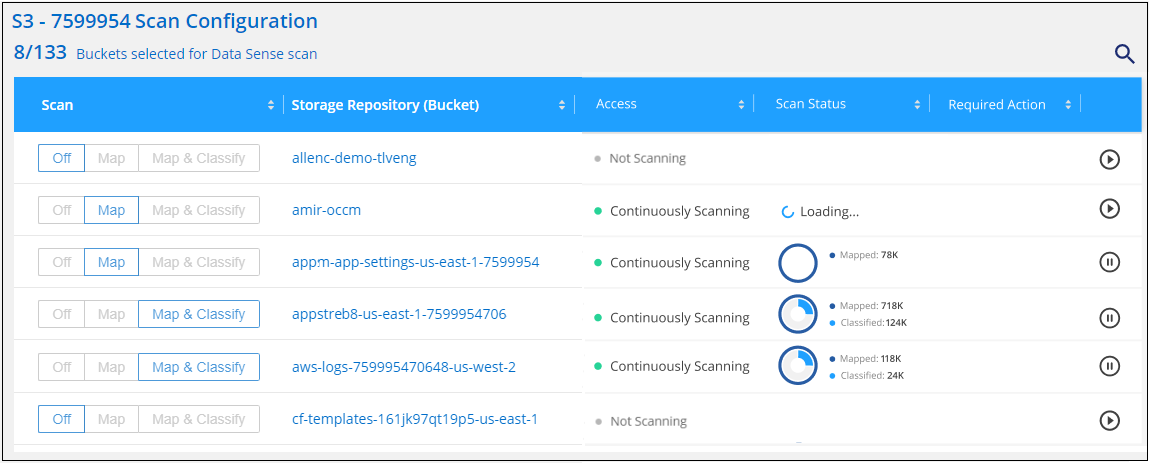
某些類型的系統可讓您使用頁面頂部的按鈕列全域變更所有儲存庫的掃描類型。這對於Cloud Volumes ONTAP、本機ONTAP、 Azure NetApp Files和Amazon FSx for ONTAP系統有效。
下面的範例顯示了Azure NetApp Files系統的按鈕列。

優先掃描
您可以優先考慮最重要的僅映射掃描或映射和分類掃描,以確保高優先級掃描首先完成。
預設情況下,掃描會按照啟動的順序排隊。透過設定掃描優先權,您可以將掃描移至佇列的最前面。可以對多個掃描進行優先排序。優先權會依照先進先出的順序指定,這表示您優先考慮的第一個掃描將移至佇列的最前面;您優先考慮的第二個掃描將成為佇列中的第二個掃描,依此類推。
優先權是一次性授予的。映射資料的自動重新掃描按照預設順序進行。
-
從資料分類選單中,選擇*配置*。
-
選擇您想要優先考慮的資源。
-
從行動 `…`選項,選擇*優先掃描*。
停止掃描儲存庫
如果您不再需要監控儲存庫(例如磁碟區)的合規性,則可以停止掃描它。您可以透過關閉掃描來實現此目的。當掃描關閉時,有關該磁碟區的所有索引和資訊將從系統中刪除,並且掃描資料的收費也將停止。
-
從資料分類選單中,選擇*配置*。
-
從配置標籤中,選擇系統的*配置*按鈕。
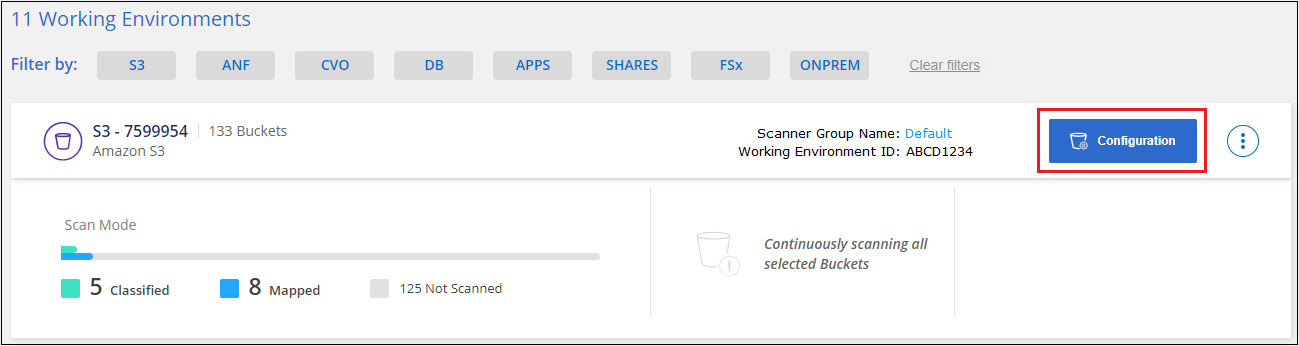
-
在掃描設定頁面中選擇「關閉」以停止掃描特定儲存桶。
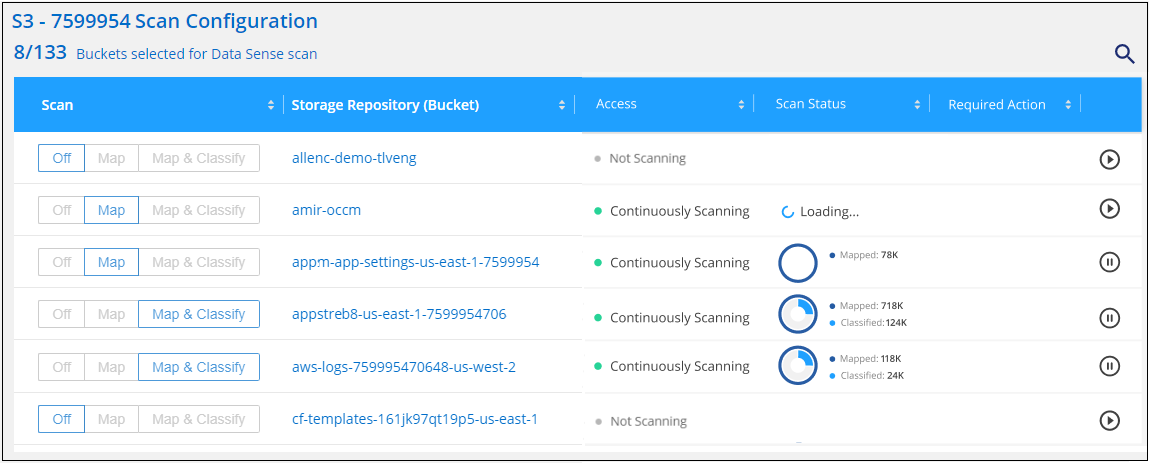
暫停並恢復儲存庫掃描
如果您想暫時停止掃描某些內容,您可以「暫停」儲存庫掃描。暫停掃描意味著資料分類將不再對儲存庫中的變更或新增執行任何未來的掃描。所有目前的掃描結果仍可在資料分類中查看。
即使暫停掃描,也不會免除計費費用,因為資料仍然保留在系統中。
您可以隨時恢復掃描。
-
從資料分類選單中,選擇*配置*。
-
從配置標籤中,選擇系統的*配置*按鈕。
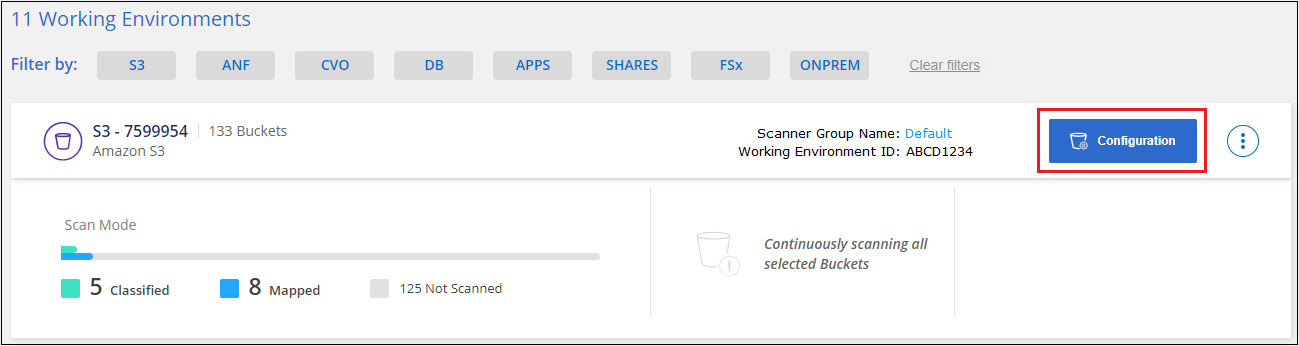
-
在掃描配置頁面中,選擇操作
 圖示.
圖示. -
選擇「暫停」暫停對磁碟區的掃描,或選擇「恢復」恢復先前已暫停的磁碟區的掃描。


